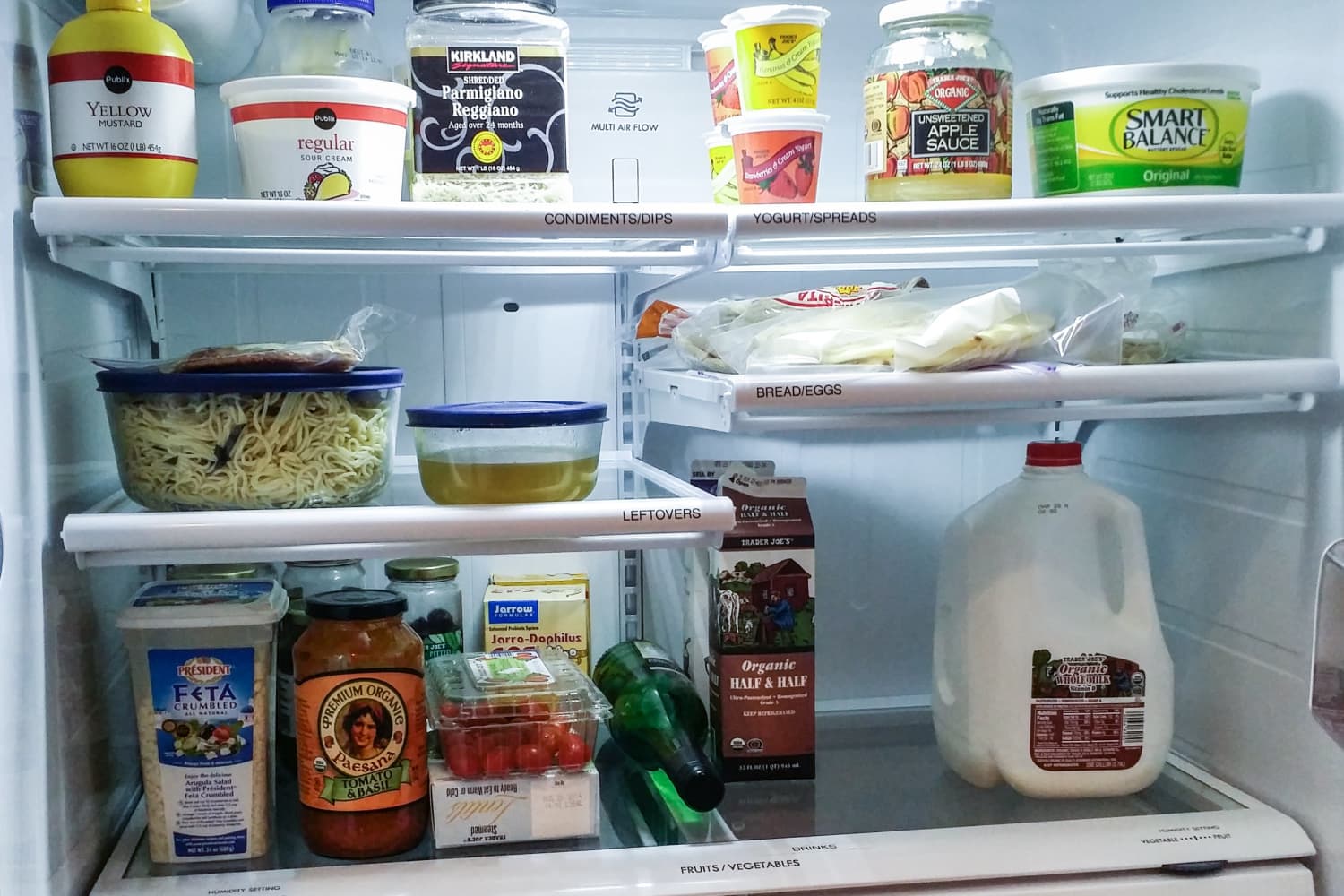Allas digitala liv och behov är olika. Betrakta detta som en mycket grundläggande guide om hur du gör lite digital rengöring och organisering av din dator på ett par timmar så att du kan ha ett system som körs lite smidigare och så att du kan hitta filer du behöver lite lättare.
1. Säkerhetskopiera nu!
Innan du börjar radera, kela, rengöra eller sortera - säkerhetskopiera allt som är viktigt för dig, oavsett om det är i molnet, genom att synkronisera med en annan dator eller använda en extern hårddisk.
2. Börja med att städa
Hur du gör det här steget beror på vilken typ av maskin du har (PC eller Mac), men du kan börja med att gå igenom din dator och radera filer som du bara inte behöver. Du kan också avinstallera program som du inte använder. Du kan tömma papperskorgen. Du kan använda det som följde med din dator (Diskverktyg för Mac, Diskrensning för datorer). Eller så kan du ladda ner tredjeparts-diskrensningsappar som tar bort onödiga filer från din dator (var dock försiktig med att bara välja dem med bra recensioner och betyg) . Och glöm inte att gå in i dina webbläsare och radera cookies, cacheminnet och din internethistorik. Gizmodo UK har fler råd för Mac- eller PC -användare här .
Kom ihåg: Ta inte bort något om du inte är 100% säker på att du kan. Om du är osäker, lämna det!
Vill du fuska i fem minuter? → 3 tips för att störa ditt digitala liv på fem minuter eller mindre
 Spara Pin It Se fler bilder
Spara Pin It Se fler bilder (Bildkredit: Ashley Poskin)
3. Designa en filstruktur som fungerar för dig
Det finns många sätt att strukturera filerna på din dator. Faktum är att du kan bli ganska teknisk med den här uppgiften (vi gillar artiklar som den här och den här från Lifehacker). Men om du har alla dina datafiler - foton, PDF -filer, textdokument med mera - rörigt på skrivbordet kan du dra nytta av att skapa och använda en grundläggande filstruktur - ungefär som om du skulle organisera dina pappersfiler.→ Utgångspunkten är att bestämma vad dina högsta mappar är. Det här är de stora delarna av ditt liv. Från dina foton, till arbetsfiler, till ekonomi till halvskrivna sci-fi-romaner, det här är de kategorier som kommer att fungera som den första portalen till ditt digitala liv. (Vissa låter dessa stora mappar leva i Mina dokument, andra håller dem direkt på hårddisken - lägg bara inte dessa mappar på skrivbordet!)
→ Lägg alla fritt flytande filer i rätt mappar på översta nivån. Lägg alla felaktiga foton i den stora fotomappen. Alla skatter, räkningar med mera i ekonomimappen. (Eller vilka mappar du har gjort själv).
→ Ordna sedan varje stor toppmapp i mindre, mer specifika undermappar, en i taget. Ta en mapp i taget och börja lägga filer (eller andra mappar) i en ordning som är vettig när du behöver hitta dem igen. Konsolidera befintliga mappar så att de börjar passa in i din nya, mer organiserade filstruktur. Var inte rädd för att gå djupt med undermappar. Du vill egentligen inte ha en mapp med säg, 1 fil i den, men du vill inte stanna vid mappen som har liknande, 50 filer i den.
Fortsätt arbeta med att organisera din filstruktur - När allt är på rätt plats - här är den viktigaste delen - håll dig till din filstruktur! Vissa använder tredjepartsappar för att automatisera vissa uppgifter, andra omorganiserar hur deras skrivbord fungerar med en app (som Staket för PC, nämnt i detta Mashable artikel tillsammans med andra förslag). Och det finns den gamla filen senare mapp du kan hålla på skrivbordet och tömma den regelbundet. Chansen finns att det finns ett område på din dator eller en filtyp som tar dig mest ur handen - gör extra forskning om hur du håller dessa typer av filer organiserade mest effektivt och resten av din dator arkivering kan vara en vind.
Fotoorganisationshjälp → Hur man organiserar digitala foton
 Spara Pin It Se fler bilder
Spara Pin It Se fler bilder (Bildkredit: Ashley Poskin)
4. Säkerhetskopiera viktiga filer igen (och säkerhetskopiera regelbundet!)
Och se till att du ställer in dina filer för att antingen säkerhetskopiera automatiskt med jämna mellanrum, eller ställa in påminnelser för dig själv att säkerhetskopiera dina filer med jämna mellanrum.
Bonusidéer om du känner dig extra inspirerad:
→ Ta bort inkorgen
Om du fortfarande har energi efter att ha tagit dig an din filstruktur, arbeta på att göra din inkorg till en snyggare plats. Sortera efter storlek och ta bort stora. Ta bort e -postmeddelanden som du inte längre behöver. Ställ in filter eller mappar för att organisera inkommande meddelanden. Tänk på en app som Unroll.me för att ta hand om alla dina prenumerationer.
→ En smartphone svepning
Ta itu med den lilla datorn du tar överallt med dig genom att radera onödiga foton (du låt bli behöver de 30 suddiga bilderna på din katt) och radera appar du inte använder.
Okej, så det här var en riktigt, riktigt grundläggande guide, men dela gärna med dig i kommentarerna nedan digital filrengöring och organisera knep som har fungerat för dig!